- PC Doctor ima puno prednosti u osiguravanju vašeg računala uz trenutnu podršku.
- Susreti se s velikom potrošnjom CPU-a zbog PC Doctora se ne isplati jer postoje alternative.
- Ostavljanje visoke potrošnje CPU-a stalno može skratiti životni vijek vašeg računala.
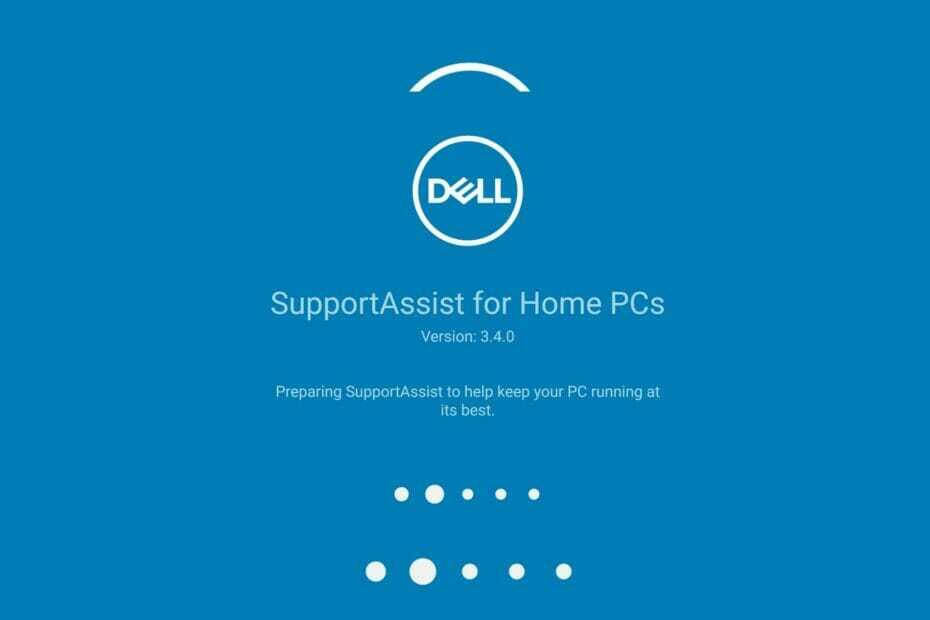
xINSTALIRAJTE KLIKOM NA DATOTEKU ZA PREUZIMANJE
Ovaj softver će popraviti uobičajene računalne pogreške, zaštititi vas od gubitka datoteka, zlonamjernog softvera, kvara hardvera i optimizirati vaše računalo za maksimalnu učinkovitost. Riješite probleme s računalom i uklonite viruse sada u 3 jednostavna koraka:
- Preuzmite alat za popravak računala Restoro koji dolazi s patentiranim tehnologijama (dostupan patent ovdje).
- Klik Započni skeniranje kako biste pronašli probleme sa sustavom Windows koji bi mogli uzrokovati probleme s računalom.
- Klik Popravi sve kako biste riješili probleme koji utječu na sigurnost i performanse vašeg računala
- Restoro je preuzeo 0 čitatelji ovog mjeseca.
Suočavanje s PC Doctor modulom s velikom upotrebom CPU-a može biti prilično frustrirajuće. Budući da je to neophodna usluga za Dell računala, mnogi korisnici nisu sigurni kako najbolje pristupiti ovom problemu.
PC Doctor dolazi s Dell računalima i veliki je dio Dell SupportAssista. Njegova temeljna funkcija je da skenirajte i otkrijte probleme koji utječu na vaše računalo a zatim se javite Dellovoj tehničkoj podršci za rješenja.
The pozadinske aktivnosti modula PC Doctor može učiniti vaše računalo vrlo sporim. Kao rezultat toga, može potrajati dulje od uobičajenog za izvođenje zadataka ili pristup programima.
Kako bismo vam pomogli riješiti ovaj problem, iznijeli smo učinkovita rješenja za rješavanje problema kako bi PC Doctor koristio manje resursa na vašem računalu. Prije nego što zaronimo, pogledajmo pomno što je PC Doctor modul i kako funkcionira.
Je li modul PC Doctor virus?
Ljudi se često zbune oko toga što je točan PC Doctor, a neki ga čak nazivaju i svojevrsnim virusom. PC Doctor nije virus, niti zlonamjerni softver koji može objaviti destruktivne prijetnje vašem računalu. To je komponenta onoga što je poznato kao Dell SupportAssist.
Mogu li prekinuti zadatak PC Doctor modula?
Da, možete. Ako ste odlučili prekinuti PC Doctor Module zbog uzroka 100% korištenje CPU-a na vašem računalu imate samo dvije opcije za odabir:
- Onemogućite automatsko skeniranje i optimizaciju za modul PC Doctor
- Deinstalirajte PC Doctor s Dell računala.
Iako se radi o automatskom pomoćniku koji je kreirao Dell, nema posljedica za njegovo onemogućavanje na vašem uređaju.
Mogu li deinstalirati PC Doctor?
Apsolutno da, možete deinstalirati PC Doctor. Da biste to učinili, slijedite gore navedene smjernice i to će biti kraj problema.
Kako mogu popraviti visoku potrošnju CPU-a PC Doctora?
1. Onemogućite automatsko skeniranje za Dell SupportAssist
- pritisni Windows ključ, ulaz SupportAssist u izborniku za pretraživanje pri pokretanju i pokrenite ga.
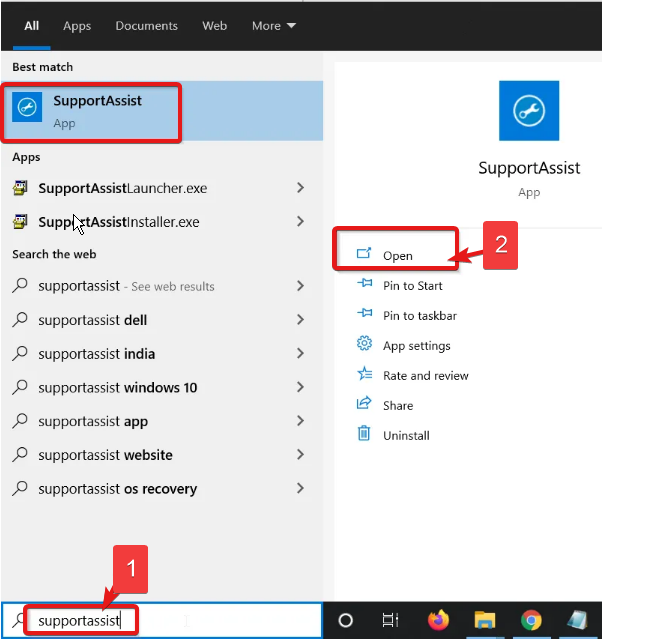
- U SupportAssistu idite na raspored Planirano skeniranje i optimizacijai kliknite za otvaranje Postavke.
- Odznačite Uključite automatska skeniranja i optimizacije na.
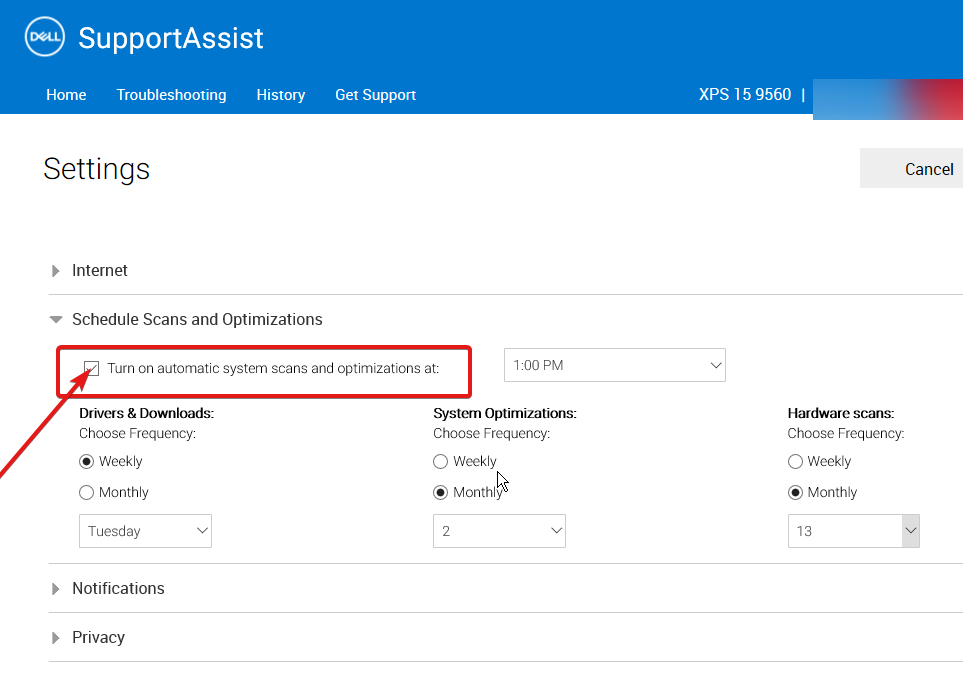
Onemogućavanjem automatskog skeniranja vaše računalo neće stalno sudjelovati u pozadinskim pretragama. Stoga će korištenje CPU-a biti minimalno.
- 5 načina da riješite najčešće probleme s privatnošću na Pinterestu
- 5 jednostavnih koraka da spriječite pad Skyrima prilikom učitavanja
- Konačan vodič za privatnost na Pinterestu: 8 najboljih postavki
- Što je S način rada u sustavu Windows 10 i kako ga onemogućiti 2022.?
- Brzi vodič za instalaciju Java JDK 11 u sustav Windows 10
2. Podesite vrstu pokretanja Dell SupportAssist na ručno
- pritisni Windows Ključ, ulaz Usluge, i pokrenite ga.

- Pronaći Dell SupportAssist, zatim desnom tipkom miša kliknite uslugu Svojstva.
- Podesite vrstu pokretanja na priručnik, a zatim kliknite u redu da biste spremili promjene.
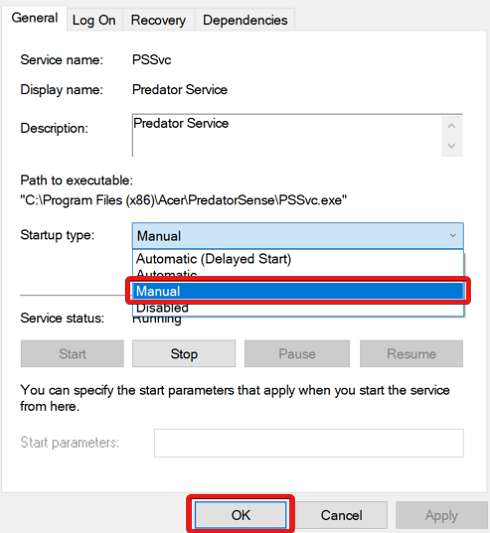
Nakon ovog postupka, usluga će se zaustaviti osim ako je ne koristite ručno.
3. Deinstalirajte Dell SupportAssist
- Pritisnite Windows Tipka + ja otvoriti Postavke.
- Proširiti aplikacije i locirati Dell SupportAssist.
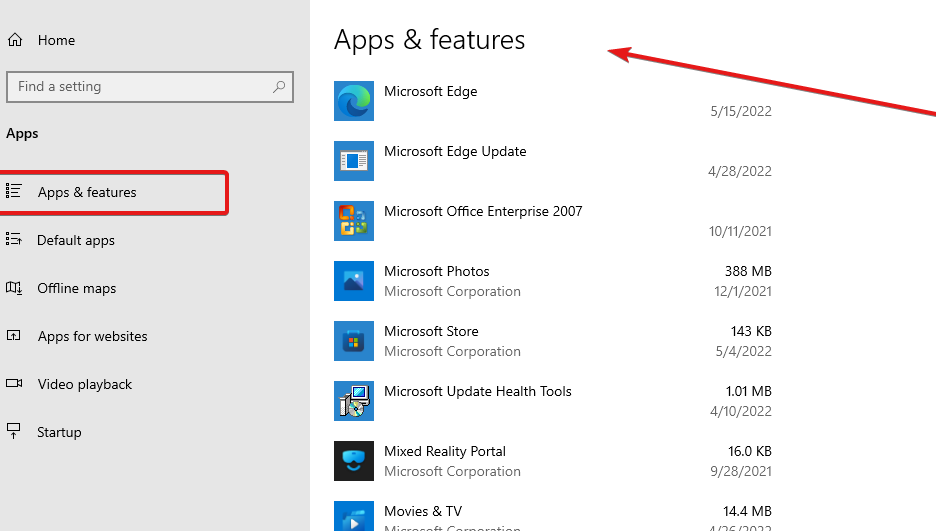
- Odaberite aplikaciju i kliknite Deinstaliraj i ponovno pokrenite računalo da bi stupio na snagu.
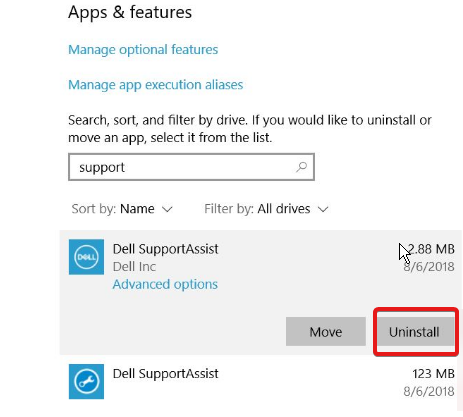
Posljednja opcija kojoj se možete obratiti ako ništa od gore navedenog ne radi za vas je da se riješite ovoga Dell SupportAssist.
Zašto PC Doctor koristi moju web kameru?
PC Doctor koristi alatni okvir web kamere za pokretanje dijagnostike. Ovo je kako biste bili sigurni da web kamera ispravno funkcionira kad god je želite testirati. Relativno je sigurno dopustiti PC Doctoru da izvrši ovaj postupak.
Postoje i drugi problemi na koje se žale poput Dell SupportAssist sigurnosni problemi i Pogreška PC Doctor. Možete primijeniti 5 rješenja za popravljanje visoke potrošnje CPU-a u sigurnom načinu rada raspravljalo se u ovom članku kako biste riješili te probleme.
 Još uvijek imate problema?Popravite ih ovim alatom:
Još uvijek imate problema?Popravite ih ovim alatom:
- Preuzmite ovaj alat za popravak računala ocijenjeno Sjajno na TrustPilot.com (preuzimanje počinje na ovoj stranici).
- Klik Započni skeniranje kako biste pronašli probleme sa sustavom Windows koji bi mogli uzrokovati probleme s računalom.
- Klik Popravi sve za rješavanje problema s patentiranim tehnologijama (Ekskluzivni popust za naše čitatelje).
Restoro je preuzeo 0 čitatelji ovog mjeseca.


